Google Kalender-Synchronisierung ist ein offizielles Tool von Google zum SynchronisierenOutlook mit Google Kalender. Derzeit ist es nur mit Outlook 2003 und 2007 kompatibel. Outlook 2010 wird noch nicht unterstützt. Sie können es jedoch mit Outlook 2010 (Beta und RTM) verwenden, indem Sie die ausführbare Outlook-Datei optimieren. In diesem Beitrag werden wir Sie Schritt für Schritt durch das Optimieren der ausführbaren Outlook 2010-Datei führen, damit Outlook 2010 endlich mit Google Calendar Sync funktioniert.
Stellen Sie zunächst sicher, dass Outlook 2010 nicht ausgeführt wird (rufen Sie den Task-Manager auf, um alle Outlook 2010-Instanzen zu beenden).
Schritt 1
Zuerst müssen Sie Google Kalender Sync installierendein System. Sie können den Outlook 2010-Kalender auf verschiedene Arten mit dem Google-Kalender synchronisieren. 2-Wege (Google Kalender und Outlook-Ereignisse synchronisieren), 1-Wege (Nur Google Kalender-Ereignisse mit Outlook synchronisieren) und 1-Wege (Nur Outlook-Ereignisse mit Google Kalender synchronisieren).

Nach der Installation wird eine Fehlermeldung angezeigt, die besagt, dass es nur mit Outlook 2003 und 2007 kompatibel ist.
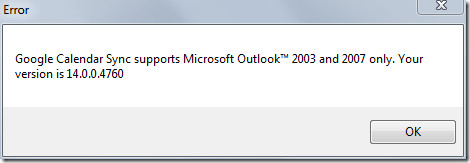
Schritt 2
Um die Versionswerte in der ausführbaren Outlook 2010-Datei zu ändern, benötigen Sie den Hex-Editor (HxD Hex-Editor). Sichern Sie die ausführbare Hauptdatei, die sich in befindet, um eine fehlerhafte Antwort zu verhindern.
C: ProgrammdateienMicrosoft OfficeOffice14
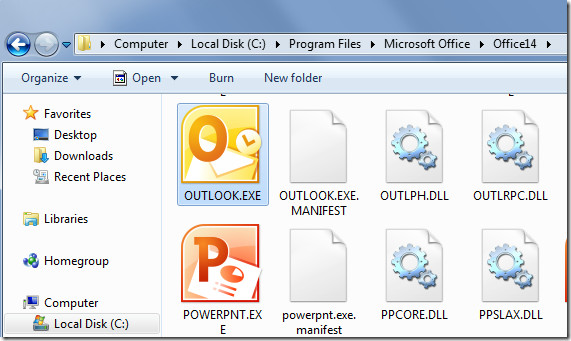
Öffnen Sie nach dem Sichern den HxD-Editor und ziehen Sie die ausführbare Outlook-Datei hinein.
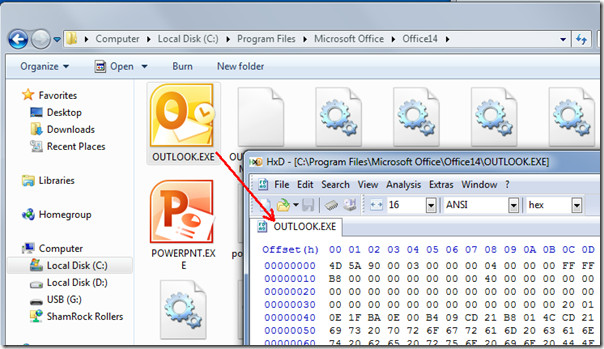
Drücken Sie jetzt im Hex-Editor Strg + F, um das Dialogfeld Suchen aufzurufen, geben Sie im Suchfenster 14.0.0 ein und klicken Sie auf okay
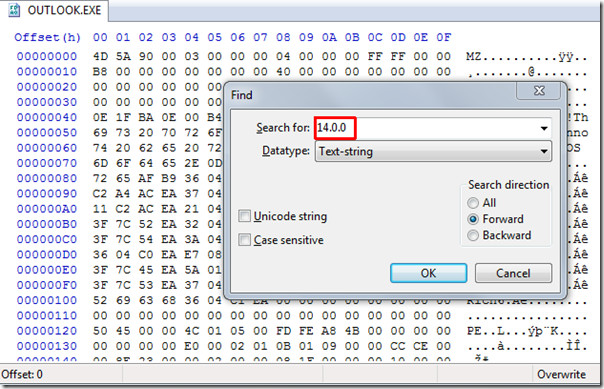
Es führt Sie sofort zu Zeile mit 14.0.0, jetzt ohne Drücken von Entf, ersetzen Sie 14 durch 12, d. H. Verwenden Sie die Umschalttaste auf der Tastatur, um 4 (in 14.0.0) auszuwählen, und drücken Sie 2 auf der Tastatur.
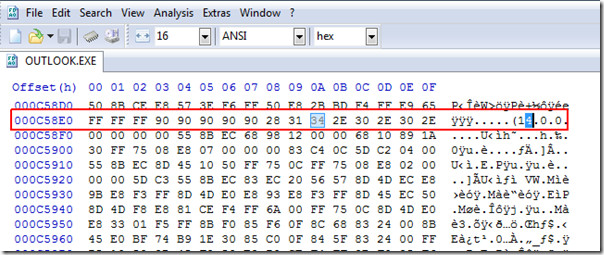
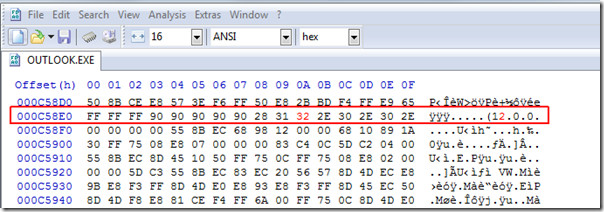
Speichern Sie nun die Änderungen und schließen Sie den Hex-Editor (ignorieren Sie alle Meldungen). Klicken Sie mit der rechten Maustaste auf das Google Kalender-Synchronisierungssymbol in der Taskleiste und klicken Sie auf Synchronisieren.
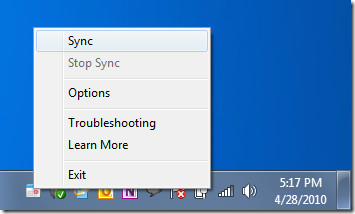
Ihr Google Kalender wird mit Outlook 2010 Kalender synchronisiert.
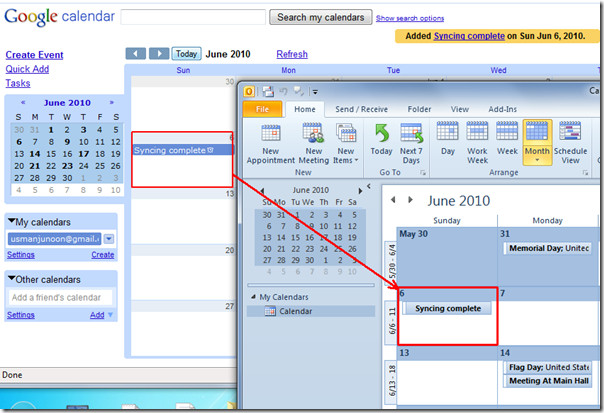













Bemerkungen